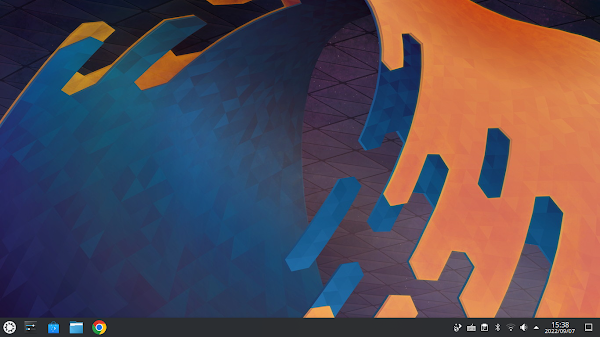KDE plasmaのデスクトップを採用するディストリは、いろいろ試してきました。
なぜか、有名なUbuntu様の姉妹であるKubuntuを試していませんでした。
最近、お気に入りの Jammy JellyFish がベースなので試してみました。
くらげジャムですね。。。
壁紙は、クラゲに関係ないですね。
「honeywave」という名称。
KDEよりのコンセプトなのかな?
lubuntuのときと同様、日本語入力とChromeのインストールを実施しました。
念の為、記載します。
では、ご覧ください。
試した低スペックPC
試したパソコンのスペックを示します。
- CPU: AMD 1.2〜2.6GHz
- メモリ: 4G
本プログもこの環境で作成しています。
この低スペックパソコンに興味のある方は、以下の記事を参照してみてください。

FMVの低スペックPCがオススメです。
まず、本パソコンを買うまでの。 流れを示します。 昨年2020年の暮に、長年使い続けた XPパソコンが他界しました。 もし、興味があれば、以下の記事を参照してみてください。 ノートパソコンを10年以上使い続ける方法は? : パソコン楽しい大好き ...
日本語入力
無線LAN OK。
日本語表示 OK。
日本語入力は、設定が必要です。
konsoleから fcitx-mozc をインストールしてください。
$>sudo apt-get install fcitx-mozc
こんな感じ。。。
あとは、logout/loginで OK。
Google Chromeのインストール
FireFoxは、好まないので
Google Chromeをインストールしました。
FireFoxを起動して、「Chrome」で検索。
で、Chromeのdebファイルをダウンロードします。
「gdebi」がないのでインストールします。
$>sudo apt install gdebi-core
「google-chrome-stable_current_amd64.deb」を
インストールします。
$>sudo gdebi google-chrome-stable_current_amd64.deb
これで使えます。。。